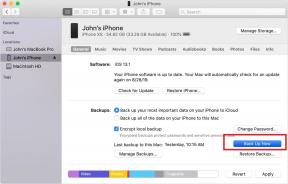Kā novērst Call of Duty Warzone Dev kļūdu 6032
Spēles / / August 05, 2021
Call of Duty: Warzone ir bezmaksas tiešsaistes tiešsaistes Battle Royale videospēle, kas ir daļa no 2019. gada Call of Duty: Modern Warfare spēles. Warzone nesen tika izlaists 2020. gada 10. martā un bija pieejams Xbox One, Windows PC un PlayStation 4 platformām. Lai lejupielādētu un spēlētu Warzone bez maksas, jums būs jāiegādājas Modern Warfare. Tomēr daudzi Warzone spēlētāji saskaras ar Dev Error, un Dev Error 6032 ir viens no tiem. Pārbaudiet, kā novērst Call of Duty Warzone Dev kļūdu 6032.
Šeit mēs esam kopīgojuši pāris problēmu novēršanas darbības, kuras varat mēģināt novērst šo konkrēto problēmu. Daudzi Call of Duty Warzone personālie spēlētāji ziņo, ka spēle avarē katru reizi, kad viņi sāk spēli. Tagad nav pilnīgi skaidrs, kas patiesībā izraisa šo kļūdu. Tomēr vairumā gadījumu grafikas draivera un Windows OS atjaunināšana var arī palīdzēt.

Satura rādītājs
-
1 Kā novērst Call of Duty Warzone Dev kļūdu 6032
- 1.1 1. Atjaunināt grafikas draiveri
- 1.2 2. Atjauniniet savu Windows
- 1.3 3. Atjauniniet spēli un Battle.net
- 1.4 4. Atspējojiet antivīrusu programmatūru
- 1.5 5. Atspējojiet citas fona darbības programmas
- 1.6 6. Salabojiet spēli, izmantojot Blizzard skenēšanas un labošanas rīku
- 1.7 7. Uzdevumu pārvaldniekā iestatiet spēles prioritāti kā normālu
- 1.8 8. Palaidiet Battle.net palaidēju kā administratoru
- 1.9 9. Atgriešanās grafikas draiveris
- 1.10 10. Pārinstalējiet grafikas draiveri
- 1.11 11. Atspējot pārklājuma lietotnes
- 1.12 12. Atspējot GeForce pieredzi
- 1.13 13. Atspējot nesaskaņu pārklājumu
- 1.14 14. Atspējojiet Xbox spēļu joslu
Kā novērst Call of Duty Warzone Dev kļūdu 6032
Tagad, turpinot darbu, apskatīsim iespējamos risinājumus, lai novērstu šo problēmu savā datorā. Kā jau iepriekš minējām, grafikas draivera un Windows versijas atjaunināšana ir viena no visizplatītākajām un nepieciešamākajām darbībām, lai sāktu novērst spēļu problēmas.
1. Atjaunināt grafikas draiveri
Lai diezgan gludi uzlabotu spēļu pieredzi vai video renderēšanas procesu, uzņēmumi vienmēr nodrošina grafisko karšu atjauninājumus kā grafikas draiveri. Tāpēc ieteicams pārbaudīt, vai nav atjauninājumu, un noteikti atjauniniet grafikas draiveri, izpildot rokasgrāmatas saite zemāk.
2. Atjauniniet savu Windows
Pārliecinieties, vai esat pārbaudījis, vai jūsu Windows OS ir pieejams kāds atjauninājums. Ja jā, uzdevumjoslā saņemsit paziņojumu par atjaunināšanu. Noklikšķiniet uz tā, un tiks parādīta Windows atjaunināšanas lapa. Tomēr jūs varat manuāli pārbaudīt atjauninājumus, veicot šādas darbības:
- Noklikšķiniet uz Sākt izvēlne.
- Atlasiet Iestatījumi izvēlne> Noklikšķiniet uz Atjaunināšana un drošība.
- Šeit jūs redzēsiet Pieejami atjauninājumi opcija. Vienkārši noklikšķiniet uz Lejupielādēt pogu, lai sāktu atjauninājuma lejupielādi un instalēšanu.
- Pārliecinieties, vai dators / klēpjdators ir savienots ar internetu un vai klēpjdatorā ir pietiekami daudz uzlādes.
- Kad tas ir izdarīts, jums ir jāpārstartē sistēma, lai instalētu atjauninājumu un mainītu efektus. Šī procesa laikā neizslēdziet sistēmu.
- Jūs esat pabeidzis. Windows tiks palaists jaunā sistēmā. Tagad varat atvērt Call of Duty Warzone spēli, lai pārbaudītu problēmu.
3. Atjauniniet spēli un Battle.net
Ieteicams arī pārbaudīt un atjaunināt Call of Duty Warzone spēli un Battle.net palaidēju uz jaunāko versiju. Dažreiz gaidītie atjauninājumi var radīt problēmas arī Windows personālajam datoram vai pašai spēlei.
4. Atspējojiet antivīrusu programmatūru
Pārliecinieties, ka datorā ir atspējota jebkura darbojas antivīrusu programmatūra, pat ja tā darbojas fonā. Tā kā programma var darboties ļoti agresīvi, lai bloķētu jebkuras sistēmas vai spēles faila darbību, kas var rasties arī Dev kļūdās.
5. Atspējojiet citas fona darbības programmas
Uzdevumu pārvaldniekā būs jāatspējo citas datorā darbojošās fona programmas. Vienkārši ar peles labo pogu noklikšķiniet uz uzdevumjoslas un noklikšķiniet uz opcijas Uzdevumu pārvaldnieks. Šeit jūs varat pārbaudīt procesu un startēšanas informāciju, lai saprastu, kuras programmas patiešām patērē pārāk daudz atmiņas vai CPU. Ja jūs domājat, ka jebkura trešās puses programma nav nepieciešama, lai darbotos fonā vienmēr vai startēšanas laikā, varat viegli ar peles labo pogu noklikšķiniet uz pakalpojuma vai lietotnes un noklikšķiniet uz Beigt uzdevumu.
6. Salabojiet spēli, izmantojot Blizzard skenēšanas un labošanas rīku
- Palaidiet Blizzard Battle.net darbvirsmas lietotne.
- Pēc tam noklikšķiniet uz Warzone spēles ikona.
- Noklikšķiniet uz Iestatījumi opcija zem spēles nosaukuma.
- Atlasiet Skenēšana un labošana.
- Pēc tam noklikšķiniet uz Sākt skenēšanu un gaidiet, kamēr process būs pabeigts.
7. Uzdevumu pārvaldniekā iestatiet spēles prioritāti kā normālu
- Ar peles labo pogu noklikšķiniet uz Uzdevumjosla.
- Klikšķiniet uz Uzdevumu pārvaldnieks > Iet uz Procesi.
- Tagad ar peles labo pogu noklikšķiniet uz konkrētā darbības procesa un mainiet prioritāti uz Normāli izmantojot Iestatīt prioritāti.
8. Palaidiet Battle.net palaidēju kā administratoru
Spēles vai jebkuras programmas palaišana kā administratoram piešķirs šai programmai papildu piekļuvi, lai tā darbotos pareizi. Tā kā dažreiz programmas palaišana nedarbosies efektīvi sistēmā Windows bez administratora režīma. Administratora režīmā jūsu sistēmas un lietotāja konta vadībai tiek piešķirta privilēģija lasīt, rakstīt vai izpildīt atļaujas.
Tāpēc, palaižot Battle.net palaidēju kā administratoru, visticamāk, tiks novērsta Dev Error 6032 problēma.
9. Atgriešanās grafikas draiveris
Tā kā mēs jau esam minējuši, ka grafikas draivera versija būtu jāatjaunina, kad vien tā ir pieejama, ir vērts arī pieminēt, ka dažreiz jaunākais atjauninājums var izraisīt kļūdas vai veiktspējas problēmas. Ja tādā gadījumā nesen esat atjauninājis grafikas draivera versiju savā sistēmā un sācis saskarties ar šo problēmu, visticamāk, tā ir grafikas draivera problēma, un jums vajadzētu atcelt versiju. Pārbaudiet ceļvedis šeit.
10. Pārinstalējiet grafikas draiveri
Tagad, ja gadījumā iepriekš minētā metode jums nedarbojas, varat mēģināt pārinstalēt grafikas draiveri.
- Izvēlnes Sākt meklēšanas lodziņā ierakstiet Ierīču pārvaldnieks un noklikšķiniet uz tā.
- Tagad ar peles labo pogu noklikšķiniet uz grafikas kartes nosaukuma un atlasiet Atinstalēt.
- Restartējiet datoru.
- Windows mēģinās pārinstalēt draiveri. Ja nē, vienkārši manuāli instalējiet savai grafiskajai kartei / zīmolam saderīgus grafikas draiverus.
- Visbeidzot, restartējiet sistēmu vēlreiz un pārbaudiet, vai problēma ir novērsta.
11. Atspējot pārklājuma lietotnes
Ja izmantojat jebkuru programmatūru vai programmu ar pārklājuma funkcijām, piemēram, Nvidia GeForce Experience vai Windows Game Bar, jums to vajadzētu izslēgt vai programmatūrā atspējot pārklājuma lietotnes. Dažreiz tas var izraisīt problēmas ar Dev kļūdu jūsu sistēmā. Ja nezināt par pārklājuma opcijām, tas pamatā piedāvā dažas noderīgas funkcijas, piemēram, video / audio ierakstīšanu, ekrānuzņēmumu uzņemšanu, koplietošanas izvēlni, tūlītēju atkārtojumu, paziņojumus, apraidi un daudz ko citu.
12. Atspējot GeForce pieredzi
Kā minēts iepriekš, visas pārklājuma opcijas piedāvā daudz noderīgu funkciju, taču šīs funkcijas vienmēr darbojas fonā, kas patērē daudz atmiņas un var rasties Dev kļūdas. Tātad, ja jūs neizmantojat šīs funkcijas, jums tas jādara atspējojiet Nvidia GeForce pieredzes pārklājumu.
13. Atspējot nesaskaņu pārklājumu
Discord Overlay palīdz smagajiem spēlētājiem izmantot Discord Voice & Text opcijas, lai spēles laikā sazinātos ar citiem spēlētājiem. Tas ļauj arī palaist noteiktas funkcijas, piemēram, Discord tērzēšana, atbildēt uz Discord zvaniem, pievienoties grupām, pielāgot spēļu saskarni utt. Tomēr nesaskaņu pārklājums var kļūt traucējošāks, jo īpaši kaujas karaļa spēlēs, un tas var izraisīt arī Dev kļūdas. Tad tu vari atspējojiet nesaskaņu pārklājumu ja to neizmantojat.
14. Atspējojiet Xbox spēļu joslu
Microsoft Xbox Game Bar ir funkcija, kas palīdz profesionālām vai nopietnām spēlēm ierakstīt spēļu kadrus, apraides, ekrānuzņēmumu uzņemšanu un daudz ko citu. Tāpat kā citas pārklājošās programmas, arī Spēļu josla var izraisīt problēmas ar Call of Duty: Warzone spēli. Apskatīsim tālāk norādītās darbības, lai to atspējotu.
- Noklikšķiniet uz Sākt izvēlnes ikona.
- Pēc tam noklikšķiniet uz Iestatījumi izvēlne (zobrata ikona).
- Atlasiet Spēles > Izslēdziet Ierakstiet spēļu klipus, ekrānuzņēmumus un apraidi, izmantojot spēļu joslu pārslēgt.
- Tagad noklikšķiniet uz Tver kategorija no kreisās rūts.
- Pārliecinieties, ka Fona ieraksts opcija ir izslēgta.
- Tagad mēģiniet palaist Call of Duty Warzone spēli, lai pārbaudītu, vai problēma ir novērsta.
Viss, puiši. Mēs pieņemam, ka šī problēmu novēršanas rokasgrāmata jums bija noderīga. Ja jums ir kādi jautājumi, varat komentēt tālāk.
Avots: Activision
Vairāk kā šis
- Kā novērst Call of Duty Warzone kļūdas kodu 263234?
- Kā uzvarēt vai izdzīvot Call of Duty Warzone?
- Kā novērst Call of Duty Warzone Game Crash Dev kļūdu 6036
- Uzziniet Call of Duty Warzone kļūdas un labojumus
- Call of Duty Warzone Exploit: Nenogalināt, ja spēlētājs aiziet, pirms ir faktiski miris
- Labākā FAL ielāde Call of Duty Warzone
- Labākā AK-47 ielāde Call of Duty Warzone
- Labākā M4A1 ielāde Call of Duty Warzone
- Labākā MP7 un M13 ielāde Call of Duty Warzone
- Kā atspējot savstarpēju spēli, izmantojot Call of Duty: Warzone
Subodham patīk rakstīt saturu neatkarīgi no tā, vai tas ir saistīts ar tehnoloģijām vai ir cits. Pēc gada rakstīšanas tehnikas emuārā viņš aizraujas ar to. Viņam patīk spēlēt spēles un klausīties mūziku. Bez emuāru veidošanas viņš ir atkarīgs no spēļu datoru versijām un viedtālruņu noplūdēm.